Impariamo a conoscere HandBrake, il transcoder video gratuito. In questo video tutorial, tratteremo i dettagli su come utilizzare al meglio HandBrake.
Quando si tratta di transcodificare video, la maggior parte di noi probabilmente si rivolge ad Adobe Media Encoder. Tuttavia, HandBrake è un transcoder open source gratuito di cui molte persone potrebbero non sapere l'esistenza. In questo tutorial, illustreremo come utilizzare HandBrake e come si confronta con altre app come Adobe Media Encoder.
Cos'è il freno a mano?

HandBrake è un transcoder video open source gratuito. Viene utilizzato per convertire video da molti formati diversi in quelli più comunemente usati (come MP4) ed è davvero efficiente nel ridurre le dimensioni del file di un video. Può essere scaricato da handbrake.fr e supporta Mac, Windows e Linux. L'iconico logo HandBrake è piuttosto poco ortodosso, con una bevanda tropicale e ananas.
Formati video
Mentre HandBrake può transcodificare video da molti formati diversi, attualmente può emettere video solo in tre formati. Questi formati contenitore sono:
- MP4 :formato multimediale comune, in genere per codec come H.264 e H.265. (Nota:HandBrake esporta effettivamente i file MP4 come file WAV. Daremo un'occhiata più da vicino più avanti nel tutorial.)
- MKV :un formato contenitore open source che può contenere un numero illimitato di video e altre tracce multimediali in un unico file. Conosciuto anche come formato Matroska.
- WebM :un formato contenitore open source progettato specificamente per la riproduzione su browser web.
x264
Ciò che rende HandBrake così potente è il modo in cui può codificare file MP4 con il codec H.264. Utilizza un codificatore open source noto come x264. Se ti sembra un po' confuso, per dirla semplicemente, HandBrake può comprimere i file MP4 meglio della maggior parte degli altri codificatori.
Confronto di HandBrake con Adobe Media Encoder
Diamo un'occhiata a un rapido confronto di un'esportazione MP4 tra HandBrake e Adobe Media Encoder. Ho un video clip di esempio di me che parlo davanti alla telecamera. La clip originale è lunga 0:16 e la risoluzione è 1920×1080.
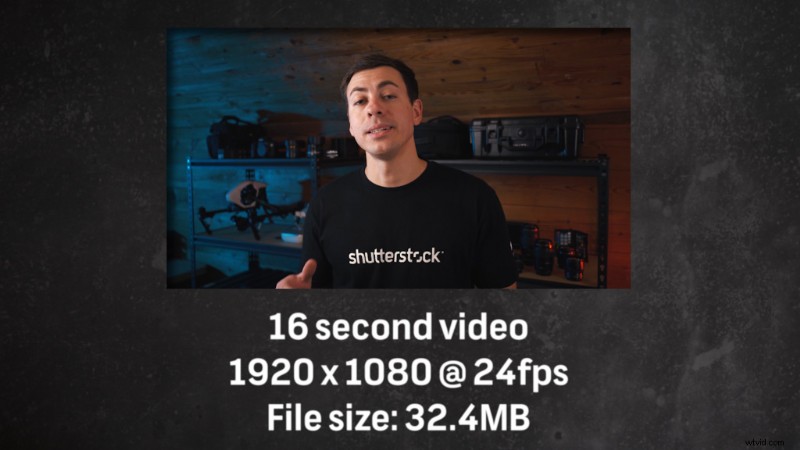
Con Media Encoder, ho esportato un MP4 e utilizzato l'impostazione predefinita Match Source – Bitrate medio , che ha una velocità in bit target molto bassa di 3 Mbps e una velocità in bit massima di 6 Mbps. Il file video esportato era 6,55 MB , che è piuttosto piccolo.
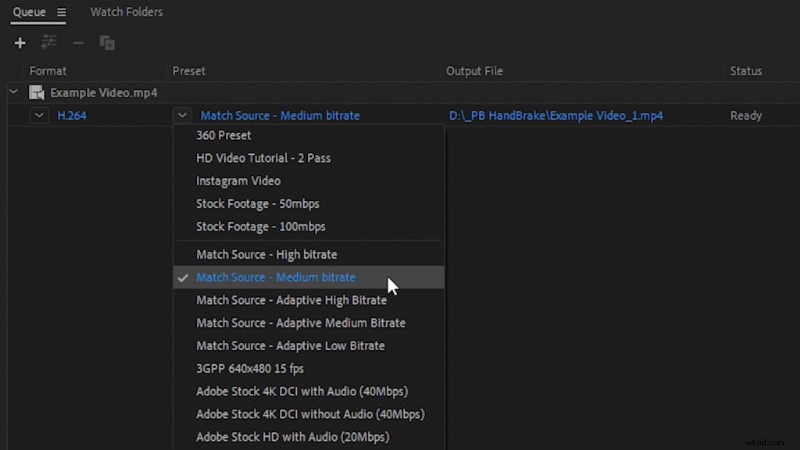
Ho quindi esportato il video di esempio tramite HandBrake, utilizzando il suo Preset Fast 1080p 30 predefinito . Il video HandBrake esportato era 3,67 MB , che è quasi la metà dell'esportazione da Media Encoder. E i file non hanno mostrato differenze evidenti durante la riproduzione.
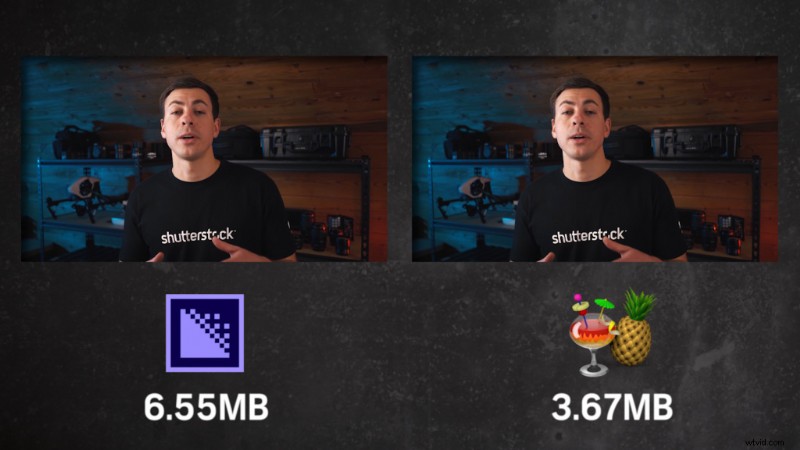
Se fai "pixel-peep" il video di HandBrake fotogramma per fotogramma, inizierai a vedere una compressione più evidente. L'aspetto importante è che la compressione non è evidente agli spettatori durante la normale riproduzione. In realtà non me ne sono nemmeno accorto finché non ho ingrandito il video clip fotogramma per fotogramma.
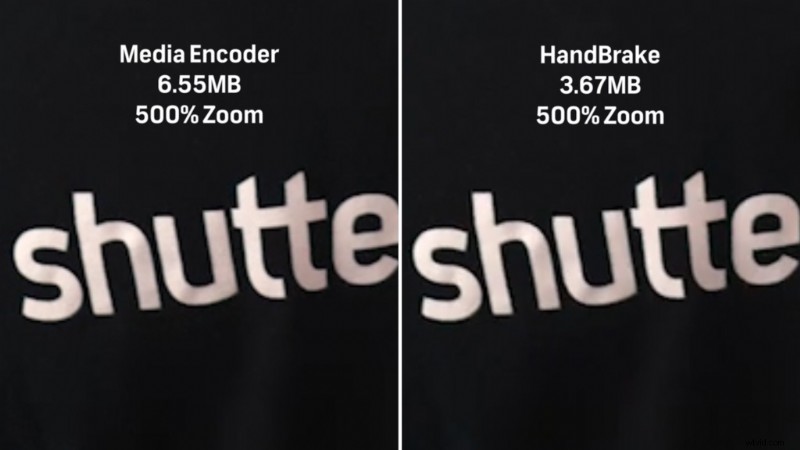
Vantaggi delle dimensioni dei video compressi
La riduzione della dimensione del file che ottieni utilizzando HandBrake lo rende perfetto se stai ospitando i tuoi video online o se hai molti sfondi video in loop su un sito web. Può davvero aiutare a ridurre i tempi di caricamento. I video sui social media sono un altro buon uso di HandBrake, poiché queste piattaforme tendono a preferire dimensioni video più piccole.

Utilizzo del freno a mano
L'uso di HandBrake per transcodificare i video è piuttosto semplice. Una volta avviata l'app, puoi trascinare e rilasciare il video che desideri comprimere.
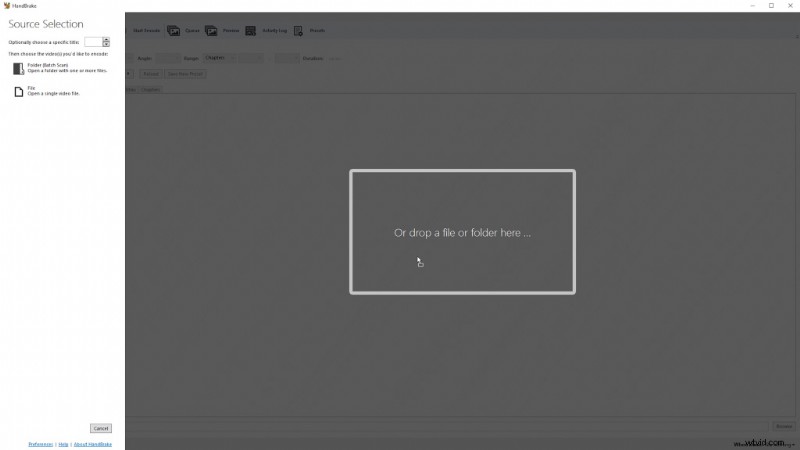
Da lì, puoi selezionare tra le opzioni della scheda per comporre varie impostazioni.
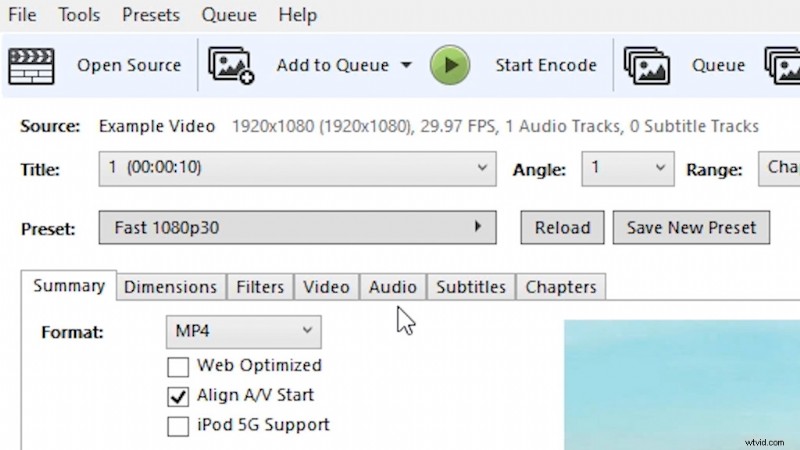
Puoi anche selezionare tra molti diversi preset integrati. L'impostazione predefinita si chiama Fast 1080p 30 , e nella maggior parte dei casi funge da punto di partenza ideale.
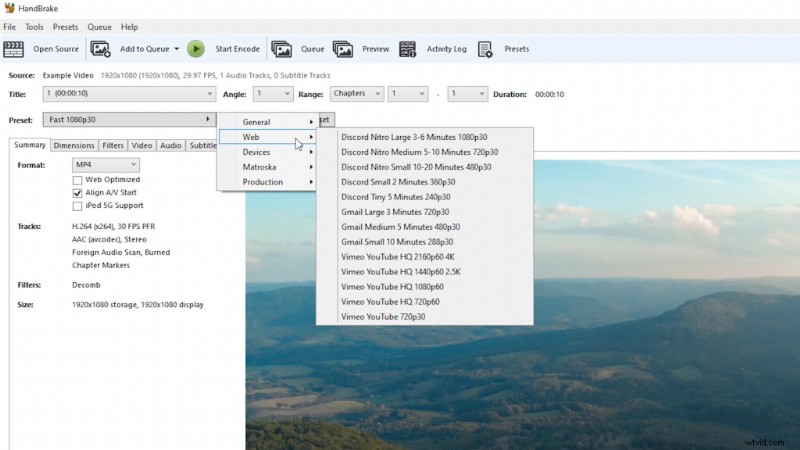
Se ti chiedi cosa fa un'impostazione specifica, passa il cursore del mouse sull'impostazione e attendi. Di solito viene visualizzato un testo esplicativo.
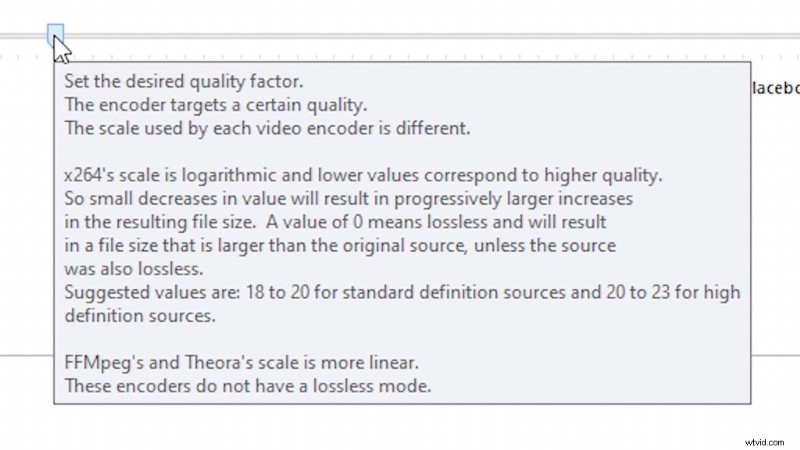
Esportazione di file MP4 come M4V
Come accennato in precedenza, HandBrake esporta effettivamente file MP4 con estensione M4V. La documentazione di HandBrake afferma che ciò rende il file compatibile con le app basate su QuickTime e QuickTime. HandBrake afferma anche che il file M4V è esattamente lo stesso di un MP4 e puoi semplicemente cambiare l'estensione del file da .m4v a .mp4 se preferisci!
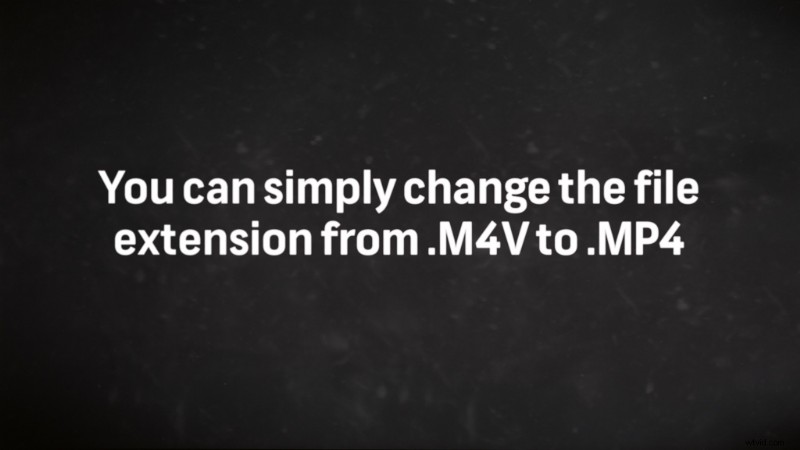
Troppa compressione video?
Se il tuo video risulta troppo compresso con artefatti, dai un'occhiata a un altro tutorial che abbiamo sul blog di Shutterstock:Suggerimenti per ridurre la compressione video visibile nei caricamenti video.
Logo dell'immagine di copertina tramite HandBrake.
Ti interessano le tracce che abbiamo utilizzato per realizzare questo video?
- “Rain Rain Go Away” di Cosmo
- "Lo-Fi Dreams" di Trending Music
- "Lo Fi Abstract Chillhop" di Trending Music
- "Bushido Belief" di Tonemassif
Aumenta i tuoi valori di produzione video con questi pratici suggerimenti e trucchi:
- Come ridurre le dimensioni dei file video e quale software utilizzare
- Utilizza questi hack economici per manipolare l'illuminazione del tuo video
- Come attirare i clienti di video di matrimonio:una bobina demo non lo taglierà
- Il resoconto sulla creazione di video verticali
- Come girare e modificare video utilizzando le bobine di Instagram
